
[Resolvido] Como transferir arquivos do PC para o telefone Android sem cabo USB em 2023?

Baixar literatura preciosa do computador é conveniente e economiza tempo, como resultado, eu geralmente baixar revistas e literatura com minha associação do computador da biblioteca do centro da cidade uma vez por semana e transferir para o meu telefone Android com um cabo USB. Mas às vezes, quando eu estava com pressa, eu simplesmente esquecia de trazer o cabo USB junto comigo. Então eu tenho que encontrar outras maneiras de adquirir essas informações preciosas sem cabo USB.
Agora estou aqui para compartilhar com você como transferir arquivos do PC para Android telefone sem cabo USB. Quando você precisar fazer isso, você vai transferir rapidamente arquivos do PC para Android telefone sem USB com essas soluções.

Caminho 1. Como transferir arquivos do PC para Android telefone sem USB via Coolmuster Android Assistant sem fio
Caminho 2. Como transferir arquivos do laptop para Android telefone sem USB com o Dropbox
Caminho 3. Como transferir músicas do computador para Android sem USB usando Bluetooth
Caminho 4. Como transferir arquivos do PC para Android sem USB via Google Drive
Caminho 5. Como posso compartilhar dados do PC para o celular sem USB com AirDroid
Coolmuster Android Assistant é um gerenciador de dispositivos Android profissional. Usando ele, você pode transferir arquivos entre Android telefone e computador sem cabo USB, gerenciar arquivos Android no computador ou fazer backup e restaurar Android telefone quando precisar fazer isso.
Principais características do Coolmuster Android Assistant:
* Transfira contatos, SMS, registros de chamadas, música, vídeos, fotos, aplicativos, etc. entre o PC e Android dispositivo.
* Faça backup e restaure os dados gerais do telefone Android no PC em um clique.
* Duas opções de conexão: Wi-Fi ou cabo USB.
* Fácil de usar, completamente seguro, rápido, amplamente compatível e sem perda de qualidade de dados.
* Gerenciar dados Android no PC: Adicionar, excluir e editar contatos, enviar e responder SMS, instalar e desinstalar aplicativos, etc.
* Suporte Android 4.0 e versões posteriores.
Você pode transferir a maioria dos dados do PC para Android sem cabo USB com ele e funciona bem com quase todas as Android marcas, como Samsung, Google, LG, Sony, Huawei, HTC e Motorola Edge / Edge Plus / Razr / G Stylus / G Power / One Hyper / One Action / One Zoom / One / One Vision, Moto E6 / E5 Plus / E5 Play / E5 Play Amazon Prime Exclusive / Z4 Verizon / Z4 Desbloqueado / Z4 Amazon Alexa / Z3 / Z3 Play/Z3 Play Amazon Prime Exclusive/Z2/G6/G6 Play/G7/G7 Power/G7 Play, etc.
Como transferir arquivos do PC para Android telefone sem USB offline?
1. Instale e inicie Coolmuster Android Assistant no seu computador e digiteAndroid módulo Assistente na caixa de ferramentas.

2. Conecte o computador e Android telefone sem cabo USB. Clique em Conectar via Wi-Fi a partir da interface inicial, baixe e instale Coolmuster Android Assistant (versãoAndroid) via navegador em seu dispositivo Android, inicie a versão Android e use Android aplicativo cliente para escanear o código QR no canto esquerdo deste programa no computador. Certifique-se de que o telemóvel e o computador estão ligados à mesma rede Wi-Fi. Se uma janela pop-up aparecer no computador, clique em Permitir acesso nela.

3. Após a conexão bem-sucedida, selecione um nome de arquivo na janela esquerda, por exemplo, Música, em seguida, clique em Novo no menu superior para importar músicas selecionadas do computador para Android telefone.

Você pode gostar: Como transferir músicas do Android para o computador
O Dropbox é um dos serviços de nuvem de terceiros que permite sincronizar arquivos do PC, telefone e tablet e acessar de qualquer lugar com conexão à internet. Além disso, oferece 2GB de armazenamento gratuito para cada usuário e ainda é uma das melhores opções para transferir arquivos do PC para Android sem cabo USB.
Como faço para transferir arquivos do PC para Android telefone sem fio?
1. Visite dropbox.com de um navegador no seu computador e faça login com sua conta do Dropbox.
2. Clique no botão Enviar arquivos > escolha Arquivos > selecione os arquivos que deseja transferir > botão Iniciar upload para sincronizar arquivos com a conta do Dropbox.
3. Obtenha arquivos do Dropbox para Android telefone. Abra o aplicativo do Dropbox em seu telefone Android , faça login com a mesma conta do Dropbox, selecione os arquivos que deseja exportar e toque no botão Download .

Você pode precisar de: Quer saber como desbloquear seu dispositivo Android se a tela não estiver funcionando? Siga este guia, e você vai fazê-lo.
Acho que você pode se familiarizar com o Bluetooth. Agora, o Bluetooth pode migrar tudo sem USB, Wi-Fi ou aplicativo entre dois dispositivos que suportam transferência de arquivos Bluetooth, incluindo contatos, mensagens, fotos, músicas, aplicativos, documentos, etc. No entanto, a única desvantagem é que a velocidade de transferência é bastante lenta se o arquivo é grande em tamanho.
Como transferir arquivos do PC para Android telefone sem USB e internet?
1. Ligue o Bluetooth no PC e Android telefone. Certifique-se de que ambos os dispositivos são detectáveis.
2. No computador, vá para Iniciar > Configurações > dispositivos > Bluetooth e outros dispositivos > Clique em Adicionar Bluetooth ou outro dispositivo > Clique em seu dispositivo Android na lista > Pressione Conectar para emparelhar os dois dispositivos.
3. Selecione Enviar ou receber arquivos via Bluetooth no seu computador, em seguida, escolha o seu dispositivo Android , toque em Procurar para selecionar os arquivos que você deseja transferir do seu computador e pressione Avançar para começar a transferir.

Notas: Este método só funciona quando o computador suporta a funcionalidade Bluetooth. Para computadores antigos que não vêm com Bluetooth, você pode usar Coolmuster Android Assistant, que suporta Windows 10/8/7/Vista/XP (64 & 32 bits).
Assim como o Dropbox, o Google Drive é outro serviço de nuvem opcional para você transferir arquivos do PC para Android telefone sem fio. Bem, se os 15 GB de armazenamento gratuito que ele fornece são insuficientes para armazenar seus arquivos, você precisa pagar para expandir mais armazenamento.
Bem, como transferir arquivos do PC para Android telefone sem cabo USB?
1. Instale o aplicativo Google Drive no computador e faça login com sua Conta do Google.
2. Selecione Fazer backup de todos os tipos de arquivo > Clique em Avançar > Configurações avançadas na parte inferior da tela > Sincronizar meu Drive com este computador > OK.
3. Isso cria uma pasta do Google Drive no seu computador e tudo nessa pasta será sincronizado com a conta do Google Drive. Você pode mover os arquivos que deseja transferir para a pasta do Google Drive e fazer login no aplicativo Google Drive em seu telefone Android para acessar esses arquivos enviados.
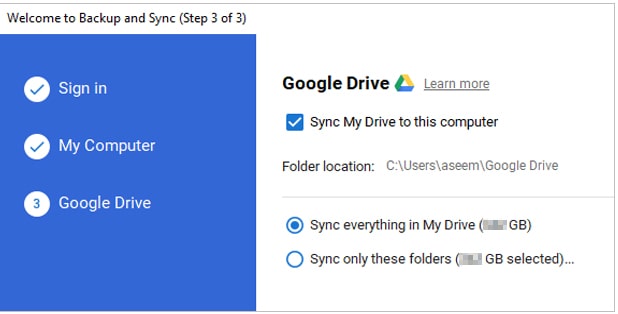
Opcionalmente, você também pode transferir arquivos manualmente do PC para o Android sem USB: Inicie o Google Drive no computador > Meu Drive > Fazer upload de arquivos > Escolher arquivos do computador para fazer upload > Baixar arquivos enviados do aplicativo Google Drive em Android telefone.

1. Instale o aplicativo AirDroid em seu telefone Android e abra a página oficial do site AirDroid em seu computador. Verifique se os dois dispositivos estão se conectando à mesma rede Wi-Fi.
2. No seu computador, clique em AirDroid Web no canto superior direito. Em seguida, em Android telefone, inicie o aplicativo AirDroid, toque em Meus dispositivos e use o recurso de digitalização para digitalizar o código QR na página do site AirDroid do computador. Isso conectará seu computador e Android telefone.
3. Clique na opção Fotos da página do site AirDroid no computador, escolha as fotos que deseja transferir e toque em Baixar em Android telefone.

Não é uma tarefa difícil transferir arquivos do PC para Android telefone sem cabo USB. Existem muitas opções sobre como transferir arquivos do PC para Android telefone sem USB, mas selecionar uma maneira certa economizará muito tempo e energia. Coolmuster Android Assistant é uma solução perfeita para você, que é altamente segura, rápida, fácil de operar e fácil de usar. Você pode experimentá-lo.
Se você acha este post útil, você pode compartilhá-lo para ajudar mais pessoas necessárias. Enquanto isso, se você tiver dificuldades ao usar, sinta-se à vontade para deixar um comentário abaixo. Vamos ajudá-lo a resolvê-lo o mais rápido possível.
Artigos relacionados:
Como transferir músicas do computador para Android em 6 maneiras
Guia completo para importar contatos CSV para Android telefone em 2023
Como transferir fotos do computador para o telefone (Android & iPhone)? Tão fácil!
Top 6 maneiras sobre como transferir fotos do telefone para o laptop sem USB
Como transferir arquivos de Xiaomi para PC com ou sem USB? [5 maneiras fáceis]

 Android Transferência
Android Transferência
 [Resolvido] Como transferir arquivos do PC para o telefone Android sem cabo USB em 2023?
[Resolvido] Como transferir arquivos do PC para o telefone Android sem cabo USB em 2023?





